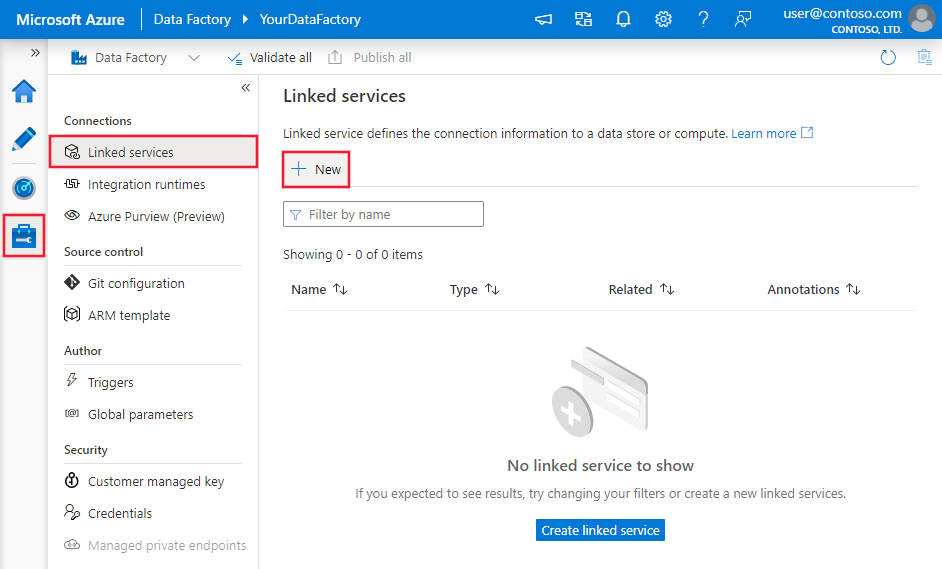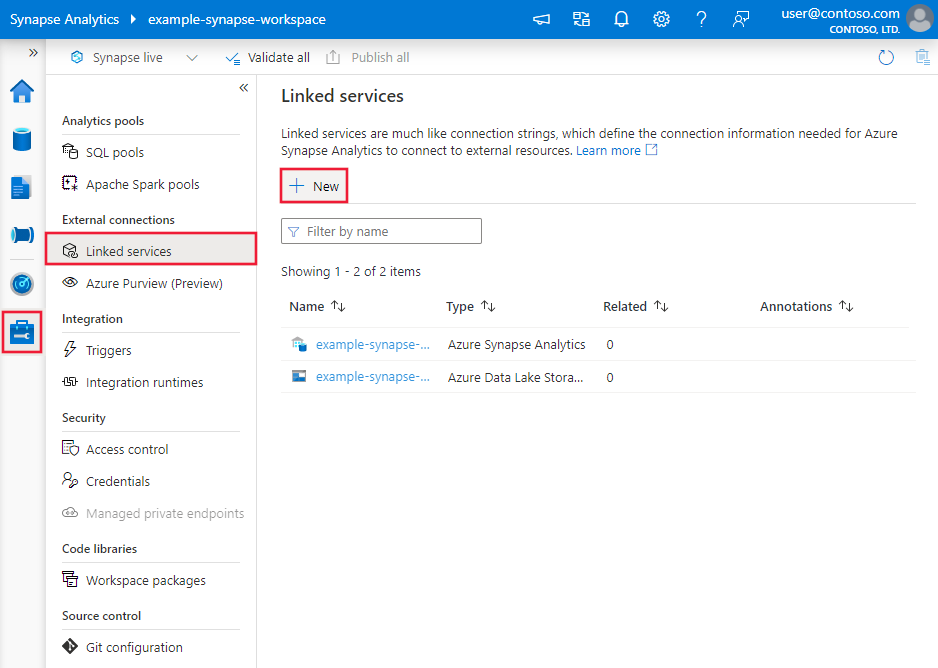Copier des données à partir de Marketo à l’aide d’Azure Data Factory Synapse Analytics (préversion)
S’APPLIQUE À :  Azure Data Factory
Azure Data Factory  Azure Synapse Analytics
Azure Synapse Analytics
Conseil
Essayez Data Factory dans Microsoft Fabric, une solution d’analyse tout-en-un pour les entreprises. Microsoft Fabric couvre tous les aspects, du déplacement des données à la science des données, en passant par l’analyse en temps réel, l’aide à la décision et la création de rapports. Découvrez comment démarrer un nouvel essai gratuitement !
Important
Ce connecteur sera déconseillé le 31 décembre 2024. Nous vous recommandons de migrer vers le connecteur ODBC en installant un pilote avant cette date.
Cet article explique comment utiliser l’activité de copie dans Azure Data Factory ou Synapse Analytics pour copier des données de Marketo. Il s’appuie sur l’article Vue d’ensemble de l’activité de copie.
Fonctionnalités prises en charge
Ce connecteur Marketo est pris en charge pour les fonctionnalités suivantes :
| Fonctionnalités prises en charge | IR |
|---|---|
| Activité de copie (source/-) | ① ② |
| Activité de recherche | ① ② |
① Runtime d’intégration Azure ② Runtime d’intégration auto-hébergé
Pour obtenir la liste des magasins de données pris en charge en tant que sources et récepteurs, consultez le tableau Magasins de données pris en charge.
Actuellement, l’instance Marketo qui est intégrée à un CRM externe n’est pas prise en charge.
Notes
Ce connecteur Marketo repose sur l’API REST Marketo. N’oubliez pas que le connecteur Marketo comporte une limite de demandes simultanées côté service. Si vous rencontrez les messages de type « Erreur lors de la tentative d’utilisation de l’API REST : limite maximale de débit de 100 dépassée pendant 20 secondes (606) » ou « Erreur lors de la tentative d’utilisation de l’API REST : limite de 10 accès simultanés atteinte (615) », envisagez de réduire les exécutions d’activité de copie simultanées pour diminuer le nombre de requêtes envoyées au service.
Prise en main
Pour effectuer l’activité Copie avec un pipeline, vous pouvez vous servir de l’un des outils ou kits SDK suivants :
- L’outil Copier des données
- Le portail Azure
- Le kit SDK .NET
- Le kit SDK Python
- Azure PowerShell
- L’API REST
- Le modèle Azure Resource Manager
Créer un service lié à Marketo à l’aide de l’interface utilisateur
Utilisez les étapes suivantes pour créer un service lié à Marketo dans l’interface utilisateur du portail Azure.
Accédez à l’onglet Gérer dans votre espace de travail Azure Data Factory ou Synapse et sélectionnez Services liés, puis cliquez sur Nouveau :
Recherchez Marketo et sélectionnez le connecteur Marketo.
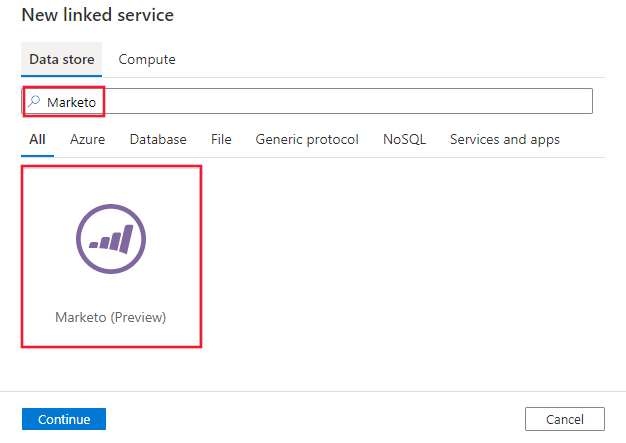
Configurez les informations du service, testez la connexion et créez le nouveau service lié.
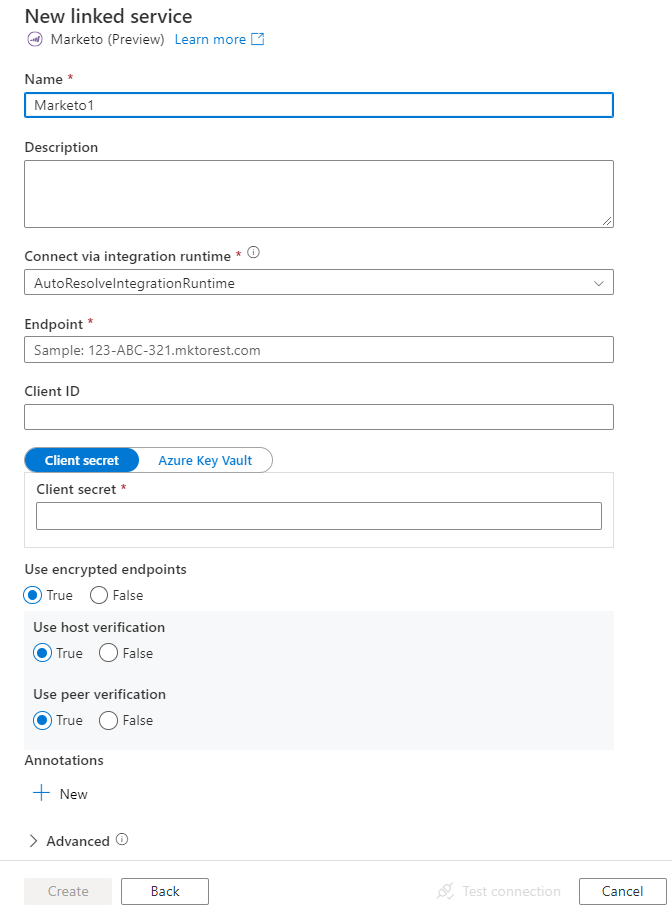
Détails de configuration des connecteurs
Les sections suivantes donnent des précisions sur les propriétés utilisées pour définir des entités Data Factory propres au connecteur Marketo.
Propriétés du service lié
Les propriétés prises en charge pour le service lié Marketo sont les suivantes :
| Propriété | Description | Obligatoire |
|---|---|---|
| type | La propriété type doit être définie sur : Marketo | Oui |
| endpoint | Point de terminaison du serveur Marketo (en l’occurrence, 123-ABC-321.mktorest.com). | Oui |
| clientId | ID client de votre service Marketo. | Oui |
| clientSecret | Secret client de votre service Marketo. Marquez ce champ en tant que SecureString afin de le stocker en toute sécurité, ou référencez un secret stocké dans Azure Key Vault. | Oui |
| useEncryptedEndpoints | Indique si les points de terminaison de la source de données sont chiffrés suivant le protocole HTTPS. La valeur par défaut est true. | Non |
| useHostVerification | Indique si le nom d’hôte du certificat du serveur doit correspondre à celui du serveur en cas de connexion TLS. La valeur par défaut est true. | Non |
| usePeerVerification | Indique s’il faut vérifier l’identité du serveur en cas de connexion TLS. La valeur par défaut est true. | Non |
Exemple :
{
"name": "MarketoLinkedService",
"properties": {
"type": "Marketo",
"typeProperties": {
"endpoint" : "123-ABC-321.mktorest.com",
"clientId" : "<clientId>",
"clientSecret": {
"type": "SecureString",
"value": "<clientSecret>"
}
}
}
}
Propriétés du jeu de données
Pour obtenir la liste complète des sections et propriétés disponibles pour la définition de jeux de données, consultez l’article sur les jeux de données. Cette section donne la liste des propriétés prises en charge par le jeu de données Marketo.
Pour copier des données de Marketo, affectez la valeur MarketoObject à la propriété type du jeu de données. Les propriétés prises en charge sont les suivantes :
| Propriété | Description | Obligatoire |
|---|---|---|
| type | La propriété type du jeu de données doit être définie sur : MarketoObject | Oui |
| tableName | Nom de la table. | Non (si « query » dans la source de l’activité est spécifié) |
Exemple
{
"name": "MarketoDataset",
"properties": {
"type": "MarketoObject",
"typeProperties": {},
"schema": [],
"linkedServiceName": {
"referenceName": "<Marketo linked service name>",
"type": "LinkedServiceReference"
}
}
}
Propriétés de l’activité de copie
Pour obtenir la liste complète des sections et des propriétés disponibles pour la définition des activités, consultez l’article Pipelines. Cette section donne la liste des propriétés prises en charge par la source Marketo.
Marketo en tant que source
Pour copier des données de Marketo, affectez la valeur MarketoSource au type source de l’activité de copie. Les propriétés prises en charge dans la section source de l’activité de copie sont les suivantes :
| Propriété | Description | Obligatoire |
|---|---|---|
| type | La propriété type de la source d’activité de copie doit être définie sur : MarketoSource | Oui |
| query | Utiliser la requête SQL personnalisée pour lire les données. Par exemple : "SELECT * FROM Activity_Types". |
Non (si « tableName » est spécifié dans dataset) |
Exemple :
"activities":[
{
"name": "CopyFromMarketo",
"type": "Copy",
"inputs": [
{
"referenceName": "<Marketo input dataset name>",
"type": "DatasetReference"
}
],
"outputs": [
{
"referenceName": "<output dataset name>",
"type": "DatasetReference"
}
],
"typeProperties": {
"source": {
"type": "MarketoSource",
"query": "SELECT top 1000 * FROM Activity_Types"
},
"sink": {
"type": "<sink type>"
}
}
}
]
Propriétés de l’activité Lookup
Pour en savoir plus sur les propriétés, consultez Activité Lookup.
Contenu connexe
Pour obtenir une liste des magasins de données pris en charge comme sources et récepteurs par l’activité de copie, consultez la section sur les magasins de données pris en charge.